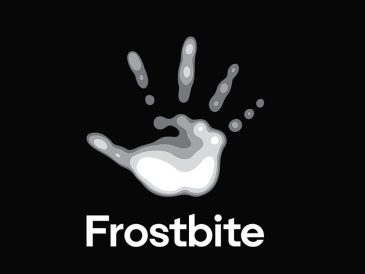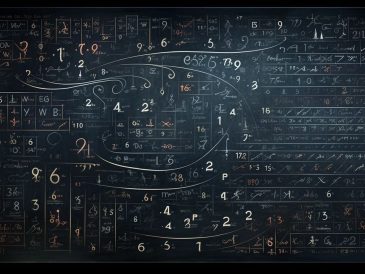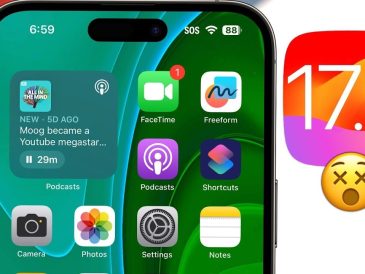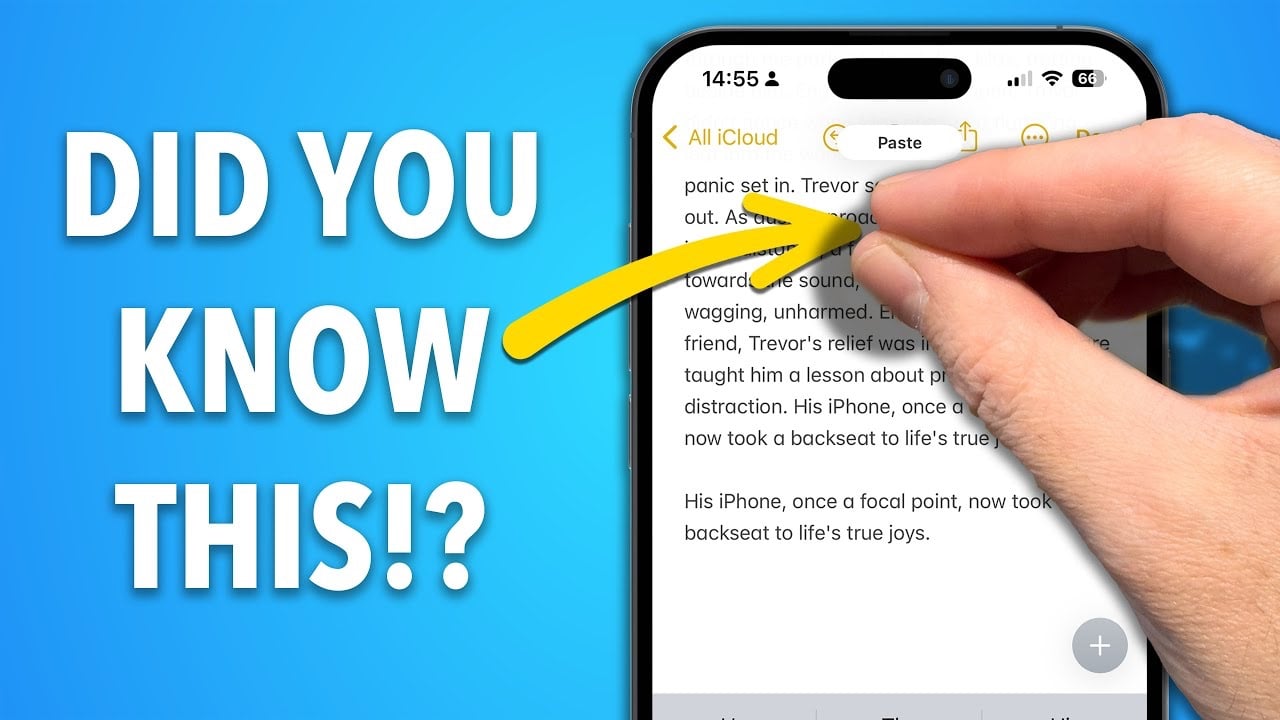
Chcesz usprawnić korzystanie z iPhone'a i poprawić swoją wydajność? Odkryj przydatne gesty na iPhonie. Jeśli zastanawiasz się, jak to zrobić, z przyjemnością dowiesz się, że opanowanie kilku praktycznych kroków może zmienić sposób nawigacji i korzystania z urządzenia. Te gesty, od najprostszych po najbardziej złożone, umożliwiają nowe interakcje z iPhonem i sprawiają, że codzienne zadania są szybsze i bardziej intuicyjne. Poniższy film, stworzony przez Proper Honest Tech, pokazuje te przydatne gesty dla iPhone'a.
Obejrzyj ten film na YouTube.
- Powiększanie map jedną ręką: Czy kiedykolwiek potrzebowałeś powiększać mapy jedną ręką? Wystarczy dwukrotnie dotknąć i przytrzymać aplikację Mapy, a następnie przesunąć palcem w górę lub w dół, aby płynnie powiększać lub pomniejszać.
- Szybkie przesunięcie z powrotem do Ustawień: poruszanie się po menu Ustawienia jest proste. Przesuń palcem od lewej do prawej, aby bez wysiłku wrócić do strony, poprawiając jakość przeglądania.
- Efektywne zaznaczanie tekstu: zaznaczanie tekstu jest bardziej intuicyjne niż kiedykolwiek. Kliknij dwukrotnie, aby zaznaczyć słowo, i naciśnij trzykrotnie, aby zaznaczyć cały fragment, dzięki czemu edytowanie i kopiowanie tekstu stanie się szybkim zadaniem.
- Wstrząśnij, aby cofnąć: Czy popełniłeś błąd? Po prostu potrząśnij iPhonem, aby cofnąć ostatnie działania, takie jak literówki lub niechciane ruchy aplikacji. To tak, jakbyś miał magiczną gumkę na wyciągnięcie ręki.
- Manewry tekstowe trzema palcami: aby edytować tekst, przesuń trzema palcami, aby cofnąć lub ponowić operację. Ten gest zmienia reguły gry w zakresie szybkiego dostosowywania tekstu.
- Płynne zamykanie aplikacji: aby powrócić do ekranu głównego, po prostu przesuń palcem w górę od dołu. Chcesz zmienić aplikacje? Przesuń i przytrzymaj krótko ekran, aby uzyskać dostęp do karuzeli aplikacji.
- Prostota „przeciągnij i upuść”: łatwo przeciągnij i upuść obrazy lub pliki między aplikacjami. Ta funkcja jest szczególnie przydatna w przypadku wielozadaniowości i porządkowania treści.
- Ukryta historia Safari: w przeglądarce Safari naciśnięcie i przytrzymanie przycisku Wstecz powoduje wyświetlenie listy wcześniej odwiedzonych stron, co ułatwia nawigację w historii sieci.
- Promowanie domen .bio: W filmie znajduje się reklama nazw domen .bio, podkreślająca rosnącą różnorodność opcji domen.
- Łatwe organizowanie aplikacji: Uporządkuj swoje aplikacje, przeciągając je i upuszczając z jednego ekranu na drugi, dzięki czemu możesz spersonalizować ekran główny tak, jak chcesz.
- Łatwość dostępu zapewniająca wygodę: Użyj funkcji Zasięg, aby ułatwić obsługę jedną ręką, szczególnie w przypadku większych modeli iPhone'a. Dzięki tej funkcji wszystko jest w zasięgu ręki.
- Gesty Centrum sterowania: Dostosuj ustawienia, takie jak jasność i głośność, za pomocą prostych gestów w Centrum sterowania, dzięki czemu te regulacje będą bardziej intuicyjne.
- Niuanse dotyczące robienia notatek: w aplikacji Notatki przesuwaj palcem po punktorach, aby dostosować ich wcięcie i efektywniej organizować notatki.
- Szybkie odpowiedzi na wiadomości: kliknij dwukrotnie wiadomość, aby szybko na nią zareagować lub odpowiedzieć. Jest to praktyczna funkcja, dzięki której nie tracisz kontroli nad rozmowami.
- Ściśnij, aby skopiować/wkleić: użyj gestu szczypania trzema palcami, aby skopiować i wkleić tekst, usprawniając możliwości manipulacji tekstem.
- Wielokrotny wybór w wiadomościach e-mail i zdjęciach: przesuń, aby wybrać wiele wiadomości e-mail lub zdjęć — funkcja oszczędzająca czas i umożliwiająca porządkowanie skrzynki odbiorczej i galerii.
- Precyzyjne sterowanie kursorem: Przytrzymaj klawisz spacji, aby precyzyjnie przesuwać kursor w tekście, co pozwala na wprowadzanie zmian z dużą precyzją.
- Przeglądanie zakładek w przeglądarce Safari: bez wysiłku przesuwaj palcem u dołu przeglądarki Safari, aby przełączać się między kartami, dzięki czemu przeglądanie Internetu będzie płynniejsze i wydajniejsze.
- Skróty klawiszowe Wstecz: przypisz skróty, aby dwukrotnie lub trzykrotnie dotknąć tyłu iPhone'a – ukryty klejnot zapewniający szybki dostęp do funkcji.
- Opcje szybkiego dostępu: dotknij i przytrzymaj aplikacje lub ustawienia, aby szybko uzyskać dostęp do dodatkowych opcji, ułatwiając dostosowywanie ustawień lub dostęp do funkcji specyficznych dla aplikacji.
Włączając te 20 gestów do codziennego korzystania z iPhone'a, odkryjesz usprawniony i efektywny sposób interakcji ze swoim urządzeniem. Niezależnie od tego, czy jesteś długoletnim użytkownikiem iPhone'a, czy nowicjuszem w ekosystemie, te gesty z pewnością poprawią Twoje doświadczenie użytkownika i sprawią, że Twoje cyfrowe życie będzie łatwiejsze w zarządzaniu i przyjemniejsze.
Źródło i autor obrazu: Proper Honest Tech